Windows Deployment Services (WDS)
Die Windows Deployment Services sind seit Windows 2003 SP2 der Ersatz für die bisherigen Remote Installation Services. WDS ist die Weiterentwicklung und kann auch Vista installieren und Windows PE booten. Aber auch alle alten Bootimages können einfach weiter genutzt werden.
Installation
Die Installation erfolgt einfach über die optionalen Windows Komponenten. Voraussetzung ist nur die Mitgliedschaft in einer Domäne.

Nach der Installation finden sich im Startmenü gleich zwei Einträge:
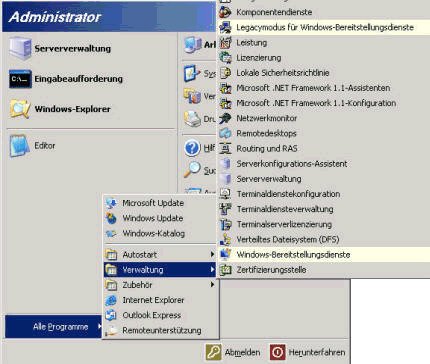
Die Verwaltung selbst erfolgt nun auch über eine eigene MMC und nicht mehr über Active Directory Benutzer und Computer. Wenn Sie einen Windows 2003 Server mit installiertem RIS auf SP2 anheben, dann wird der RIS durch WDS automatisch ersetzt. Allerdings müssen Sie noch einmal die MMC starten und den neuen WDS konfigurieren, damit die Dienste auch tatsächlich aktiv sind. Eventuell ist bis dahin im Eventlog eine Meldung, das der Dienst "Remote Installation" nicht gestartet werden konnte.
Konfiguration der Legacy Unterstützung
Nach der Installation müssen natürlich zuerst ein paar Einstellungen erfolgen. Der Assistent "Legacymodus für Windows Bereitstellungsdienste" führt Sie Schritt für Schritt zum Ziel:

Die Festplatte für die Images darf nicht die Betriebssystempartition sein.

Normalweise antwortet WDS auf keine Clients bis Sie dies explizit angeben. Dies ist aber auch später noch per GuI konfigurierbar
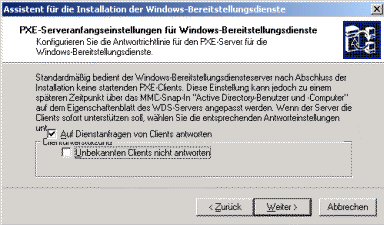
Der WDS-Server benötigt mindestens ein Abbild. Dies kann z.B. Windows XP oder Windows 2003 sein, welches entweder im lokalen CD-Laufwerk liegt oder auch per UNC-Pfad erreichbar ist.
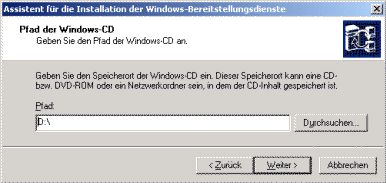
Für die Integration des ersten Images muss noch ein Verzeichnisname angegeben werden, unter dem die Dateien dann abgelegt werden:

Auch die Beschreibung können Sie gleich hier editieren:
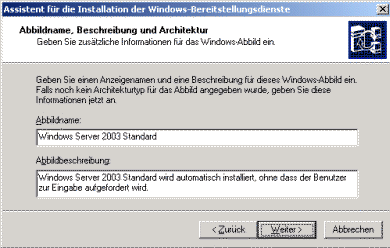
Ein letzter Kontrollblick ..
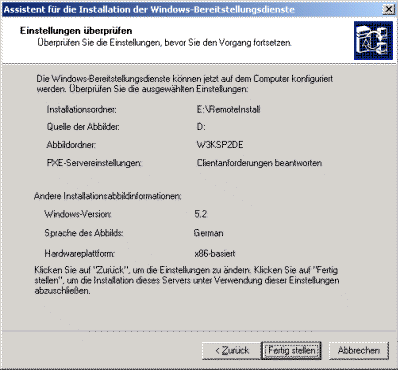
.. Und der Assistent kopiert den Datenträger auf den WDS-Server.

Damit könnte dieser WDS-Server schon den ersten RIS-Client bedienen. Aber das ist natürlich noch lange nicht alles.
Konfiguration WDS
Ehe der WDS nun schon aktiv wird, muss dieser auch noch einmal "durch konfiguriert" werden.
Achtung
WDS unterscheidet zwischen dem LegacyMode und der neuen Betriebsart für die
Vista Installation. Wenn Sie die folgenden Schritte durchführen, dann wird
die neue Betriebsart aktiviert mit der Folge, dass alle bisherigen
PXE-Images erst einmal nicht funktionieren.
um die Funktion dann wieder zu erhalten, müssen Sie eine Vista DVD haben und
aus dem WIM-File eine Datei "pxeboot.com" extrahieren und einspielen. Erst
dann können Sie wieder auf den "alten" PXE-Boot-Teil zurück greifen.
Rückgängig machen:
Sollten Sie aus versehen den WDS-Server schon in den neuen Mode konvertiert
haben, dann können Sie dies mit folgender Kommandozeile wieder rückgängig
machen:
WDSUTIL /uninitialize-server
Wir nehmen aber nun an, dass Sie auch Vista verteilen wollen und Starten dazu die MMC über "Start - Programme - Verwaltung - Windows Bereitstellungsdienste" und konfigurieren den Server:
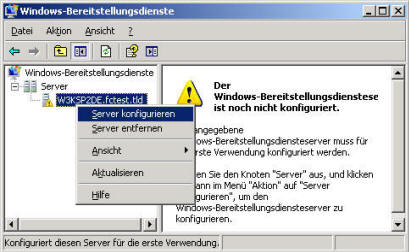
Die nun folgenden Fenster sind sehr ähnlich zum Assistenten.
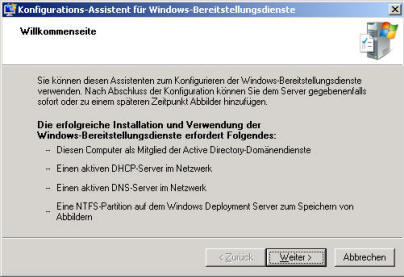
Den Pfad des Installationsordners können sie nicht ändern.

Hier ist dann erneut die Möglichkeit, das Standardverhalten des WDS-Servers für Clients zu konfigurieren:
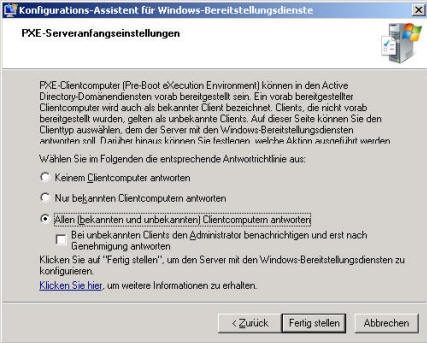
Neu ist hier die Option, dass die Clients sich erst vom Administrator "freischalten" lassen müssen. Dies konnte der PXE-Server nicht. Auch hier werden SIi am Ende gefragt, ob Sie noch weitere Images anfügen wollen.
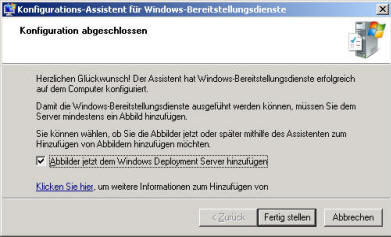
Das machen wir erst mal nicht und kurz darauf sieht man in der MMC auch schon das vorab kopierte erste Image.
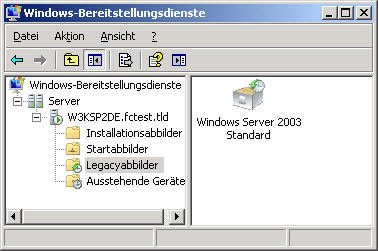
Über die rechte Maustaste auf "Installationsabbilder" oder "Startabbilder" können nun WIM-Dateien addiert werden.
Vista und WAIK
Eine wesentliche Neuerung beim umstieg von RIS auf WDS ist natürlich die Verteilung von WIM-Images per Remote Installation. WIM-Dateien werden erstmals von Vista aktiv genutzt. Sogar die Installations-DVD enthält ein WIM-Archiv. Die DVD bootet ein Windows PE um dann Vista zu installieren.
Genauso kann nun ein Client über Remote Boot vom WDS-Server die gleichen Dateien erhalten. Dazu müssen wir aber erst die passenden "WIM-Dateien" auf den WDS-Server importieren. Um nun eigene angepasste WIM-Dateien zu erstellen, muss man sich erst das WAIK installieren. Mit dem "Windows Automated Installation Kit" kann man die WIM-Dateien nach eigenen Vorstellungen anpassen.
- Windows Automated Installation Kit (AIK)
http://www.microsoft.com/downloads/details.aspx?familyid=C7D4BC6D-15F3-4284-9123-679830D629F2&displaylang=de - Windows Automated Installation Kit (WAIK) – Benutzerhandbuch für Windows Vista
http://www.microsoft.com/downloads/details.aspx?familyid=fbbe4826-883b-4893-92d1-4ed1cc4d6a7f&displaylang=de
WDS und alte "Tools"
Schon auf der Seite Remote Installation Services haben Sie gelesen, dass RIS schon mehr kann, als nur Windows installieren. Dazu dienten "Tools", welches sich in den RIS-Server eingebunden haben und es dem Administrator einfach möglich gemacht haben, auch fremde Programme z.B.: eine DOS-Diskette o.ä.) vom RIS-Server zu booten. Diese Tools werden bei einem Update nicht überschrieben aber sind nicht mehr in der MMC zu sehen. Nur die klassischen Windows Images sind weiterhin zu sehen, nachdem der WDS-Server konfiguriert wurde.

Die weitere Unterstützung muss also ohne GuI über die Verzeichnisstruktur erfolgen. In der Hinsicht ist WDS ein kleiner Rückschritt. Aber da man ja dank WAIK und den neuen Wegen auch direkt ein Windows PE booten kann, stehen einem über den Weg ja weitere Optionen offen. Die Details zu den "Tools" finden Sie weiterhin auf Remote Installation Services
Weitere Links
Übrigens wurde PXE (PreBoot Execution Environment) weder von Microsoft, Intel oder 3Com richtig erfunden. Die ersten Lösungen mit Bootroms und PXE kenne ich von LanWorks (wurden von 3Com gekauft). Daher finden sich auch viele andere Seiten anderer Hersteller mit eigenen PXE-Lösungen unter den Links.
- Remote Installation Services
- Windows Deployment Services Step-by-Step Guide
http://technet.microsoft.com/en-us/library/cc771670.aspx - Windows XP Installation using Windows 2008 Deployment Services
http://forums.technet.microsoft.com/en-US/winserversetup/thread/af04140d-aa16-4101-bf29-156250b30112 - Microsoft Desktop Deployment Portal
http://www.Microsoft.com/technet/desktopdeployment/default.mspx - Windows
Preinstallation Environment Overview
http://www.Microsoft.com/whdc/system/winpreinst/WindowsPE_over.mspx - Desktop Deployment Webcast
http://go.Microsoft.com/?linkid=1796646 - Microsoft Solution Accelerator für Business Desktop Deployment
http://www.Microsoft.com/technet/desktopdeployment/bddoverview.mspx - Desktop-Installation mit Hilfe von Gruppenrichtlinien
http://go.Microsoft.com/?linkid=3729184 - Windows Automated Installation Kit (AIK)
http://www.microsoft.com/downloads/details.aspx?familyid=C7D4BC6D-15F3-4284-9123-679830D629F2&displaylang=de - Windows Automated Installation Kit (WAIK) – Benutzerhandbuch für Windows Vista
http://www.microsoft.com/downloads/details.aspx?familyid=fbbe4826-883b-4893-92d1-4ed1cc4d6a7f&displaylang=de - Windows Deployment Services Update Step-by-Step Guide für Windows
Server 2003
http://technet2.microsoft.com/WindowsVista/en/library/9e197135-6711-4c20-bfad-fc80fc2151301033.mspx?mfr=true -
http://www.windows-unattended.de/forum/Vista-Erstellen-Einer-Antwortdatei-grundlagen-t5367.html
http://www.windows-unattended.de/forum/Vista-Erstellen-Einer-Bootbaren-Setup-dvd-t5539.html
http://www.windows-unattended.de/forum/Vista-Distribution-Shares-Verstehen-und-Benutzen-t5370.html















